
こんちくわ あ゛じです。
この前ウチの下の子が「最近、パソコン重くて動かないんだけどナンデ!?」とか言ってきました。
WindowsはiPhoneと違って、メンテしながら使わないと動かなくなるんだよ!と言っておきましたw
その後なにも言ってこないので自己解決したのかな?
ディスク100%病にかかった
実はオレのPCもしばらくの間、不調だったんです。
いつの頃からか、ディスク100%の状態がずっと続くようになってたんですよ。
「100%」ってなんか良いイメージだけど、これは最悪w
特に立ち上げた時は5分以上、ずっとディスク100%になっていて、その間は当然、動きが悪い。
色々といじってみたけど改善せず。
もう古いし、面倒だから買い替えようかな?なんて事も考えてたんだけど、今回意外とあっさり解決出来たんで、迷える子羊の参考になればと対処法を書いておきます。
ディスク100%ってなによ
そもそもディスク100%ってどうやって分かるのよ!?っていう人のために、初歩的なことを説明しましょう。
「Ctrl」「Shift」「Esc」キーを同時に押してみましょう。
タスクマネージャーが立ち上がります。
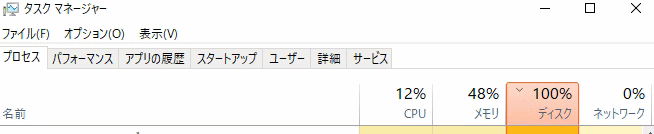
CPU、メモリ、ディスク、ネットワークの使用状況がリアルタイムで分かります。
更にそれぞれのタブで詳細とか見れるようになっているんだけど、今回、そのへんはおいておきます。
PCが重い時なんかはこれを見ると、どこにどんな負荷がかかってるか確認することが出来ます。
ディスクが100%になってますね!
まずはハードに問題がないかチェック
PCのハードディスクは消耗品なので、いつか必ず壊れます。
最近はSSDっていうSDカードみたいなハードディスクが広まってきて、これだと壊れるリスクも減るんだけど、なんせ高いもんでオレのPCは昔ながらのHD。
まずは壊れてないか、無料ソフトで健康チェックです。
おすすめはカンタンにチェック出来るCrystalDiskInfo
CrystalDiskInfo – ソフトウェア – Crystal Dew World
起動するだけで確認できる手軽さが良いです。

オレのPCが丸裸!ハズカシー!!!
健康状態はオレと違って良好なようですw
ディスク100%の治療法
それでは中身の治療に入ります。
一応、言っておきますが、自己責任でお願いしますよ!
さっきやった「Ctrl」「Shift」「Esc」キー同時押しでタスクマネージャーを起動。
「サービス」タブ下の方にある「サービス管理ツールを開く」をクリック。
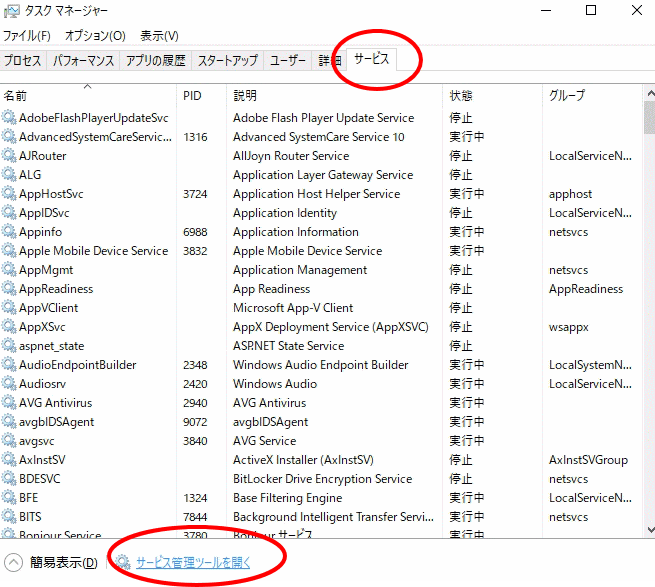
「Connected User Experiences and Telemetry」を右クリックして「プロパティ」をクリック。
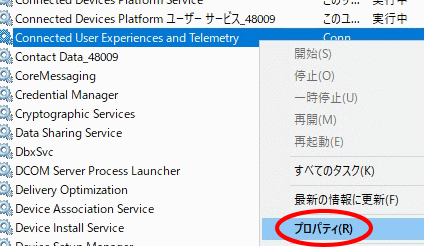
「スタートアップの種類」を「無効」にして「OK」で閉じる。
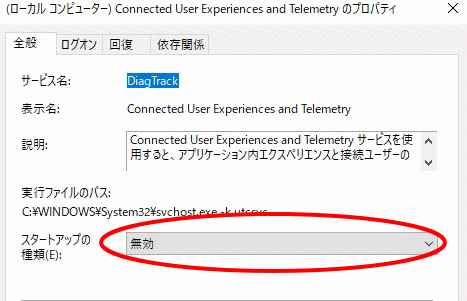
PCを再起動して終了です。
「Connected User Experiences and Telemetry」の機能っていうのは、Microsoftにいろんな情報を提供する時に使われるようです。
Windowsのバグとかですかね?
まさか個人情報は集めてないと思いますが・・・?w
オレのPCはこれで完治しましたが、これでも改善しないという人がいて、以下の対処をしたら良くなったとか。
「スタートメニュー」をクリック。

「設定」をクリック。
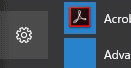
「プライバシー」をクリック。
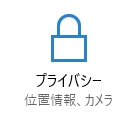
「フィードバックと診断」をクリック。

「完全」に付いているチェックを「基本」にチェック。
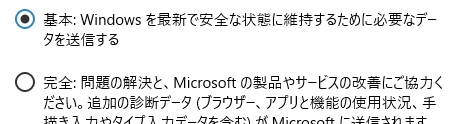
同じ意味合いな気がするけど、なんか違うのかな?
両方やっとけば間違いないように思います。
おわりに
Win7→Win10に無料でアップグレードしたPCはしょっちゅう問題起きてて、会社でも苦労してます。
やっぱタダより高いものはないってことなんですかね?w
2018/2/7追記
実はディスク100%病が再発したんです!
しかし、今度こそ完治しました!!!
お悩みの方は御覧ください。

